Установки
Установки видео
На той же самой странице с общими установками имеется еще одна группа элементов интерфейса Video (Установки видео) (см. рис. 4.2, 4.4). Перечислим эти установки:
- два поля Frame Size (Размер кадра) – определяют размеры кадра в пикселах по горизонтали и вертикали;
- раскрывающийся список Pixel Aspect Ratio (Пропорции пиксела) – устанавливает отношение размеров пиксела. В некоторых стандартах телевидения (например – DV NTSC, DV 1), в отличие от компьютерных мониторов, используются не квадратные, а прямоугольные пикселы. В случае выбора неправильной пропорции пикселов изображение фильма при просмотре его на мониторе соответствующего стандарта будет искаженным (вытянутым по горизонтали или вертикали), но на экране монитора компьютера фильм может смотреться правильно. Если вы не работаете в формате DV. то в большинстве случаев верным будет выбор варианта Square Pixel (Квадратные пикселы), если же вы собираетесь демонстрировать фильм на специальной телевизионной аппаратуре, обязательно сверьтесь со стандартом пропорций пиксела, которые в ней используются;
- раскрывающийся список Fields (Поля) – устанавливает различные форматы для воспроизведения видео на внешнем устройстве (DV, NTSC, PAL или SECAM). Если вы монтируете фильм, тут же просматривая его на внешнем мониторе, то сверьтесь с руководством по эксплуатации монитора, чтобы правильно выставить данную опцию;
- раскрывающийся список Time Display Format (Формат отображения времени) – определяет формат нумерации кадров на шкале времени в окне Timeline (Монтаж) и на табло в окне Monitor (Монитор). Этот параметр тесно связан с общей установкой Timebase (Временная база) и был подробно рассмотрен на вводном уроке (см. разд. 1.2);
- поля ввода числовых параметров Title Safe Area (Безопасная зона титров) и Action Safe Area (Безопасная зона действия) – задают размер областей на кадре фильма (в процентах от его полного размера), в пределах которых титры и картинка фильма будут передаваться без искажений. Известно, что различная воспроизводящая телевизионная аппаратура может несколько "обрезать" или исказить фильм на границах кадра. Для того чтобы пользователь мог ориентироваться в величине безопасных областей, соответствующие рамки могут отображаться в окне Monitor (Монитор);
- Флажок Scale clip to project dimensions when adding to sequence (Масштабировать клип при вставке в фильм) устанавливает, при вставке клипа в окно Timeline (Монтаж), его масштабирование, подгоняя размер кадра клипа под размер кадра фильма.
Установки аудио
Установки, определяющие параметры кодирования звука, выбираются в группе элементов Audio (Установки звука) той же страницы General (Общие) окна New Project (Создание проекта) (см. рис. 4.2, 4.4):
- раскрывающийся список Sample Rate (Частота) – определяет частоту, с которой звук представляется в цифровом виде. Например, частота 32000 Hz означает, что запись звука производится с временным интервалом 1/32000х0.00003с. Чем выше частота, тем, как правило, лучше и естественнее звук;
Примечание
Старайтесь при экспорте фильма выбирать ту же (или худшую) частоту звука, что и для исходного клипа. Если вы желаете увеличить частоту, вам придется повторно оцифровать клип. - раскрывающийся список Display Format (Формат отображения звука) – определяет формат измерения интенсивности звука на соответствующих амплитудных графиках. Например, можно измерять время в сэмплах или миллисекундах, как это делается в большинстве традиционных звуковых редакторов.
Установки оцифровки и рендеринга
Установки проекта, находящиеся на странице Capture (Оцифровка), относятся к процессу передачи изображения с внешнего устройства на компьютер. Раскрывающийся список Capture Format (Формат оцифровки) (рис. 4.7) задает формат, в котором будет производиться видеозахват. По умолчанию в Premiere имеется формат DV, который соответствует передаче цифрового видеосигнала через стандартный порт IEEE 1394. Если на вашем компьютере имеются иные устройства оцифровки (capture device), то список Capture Format (Формат оцифровки) будет содержать дополнительные элементы, которые следует выбрать при передаче видео с того или иного устройства.
Установки рендеринга (рис. 4.8) определяют алгоритм расчета содержимого фильма по программе действий пользователя, записанных в окне Timeline (Монтаж). Напомним, что рендерингом (rendering) называется процесс построения изображения каждого кадра по его описанию, которое пользователь создает в процессе монтажа фильма. Рендеринг производится для предварительного просмотра рабочей области фильма или при его экспорте (в последнем случае вместо установок проекта применяются задаваемые отдельно установки экспорта). Предварительный просмотр выполняется либо при нажатии клавиши Enter, либо при выборе команды Sequence › Render Work Area (Фильм › Рендеринг рабочей области).
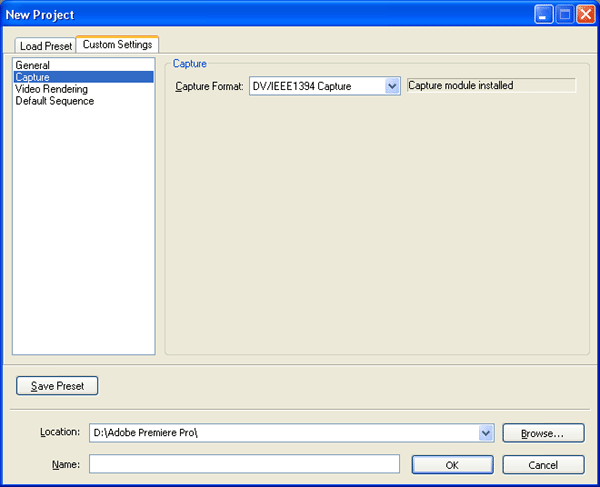
Рис. 4.7. Установки оцифровки
